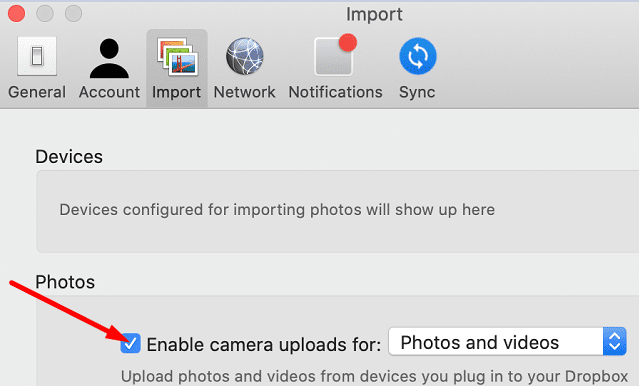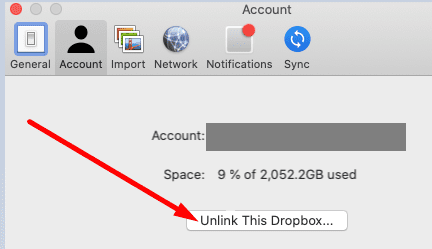Το Dropbox μπορεί μερικές φορές να μην εντοπίσει τις φωτογραφίες που τραβήξατε πρόσφατα στο iPhone σας. Όταν συμβεί αυτό, ενδέχεται να λάβετε το ακόλουθο μήνυμα λάθους: « Το Dropbox δεν μπόρεσε να βρει νέες φωτογραφίες ή βίντεο στο iPhone ». Επανεκκινήστε το τηλέφωνό σας και αν αυτή η γρήγορη λύση δεν σας βοηθήσει, ακολουθήστε τις παρακάτω λύσεις.
Περιεχόμενα
Τι να κάνετε εάν το Dropbox δεν μπορούσε να βρει νέες φωτογραφίες στο iPhone
Επαναφορά μεταφορτώσεων κάμερας
- Συνδέστε το iPhone σας στο Mac σας. Κάντε κλικ στο εικονίδιο Dropbox και μεταβείτε στις Ρυθμίσεις .
- Στη συνέχεια, επιλέξτε Προτιμήσεις και κάντε κλικ στην καρτέλα Εισαγωγή .
- Καταργήστε την επιλογή Ενεργοποίηση μεταφορτώσεων κάμερας για φωτογραφίες και βίντεο . Κάντε το ενώ το iPhone σας είναι ακόμα συνδεδεμένο. Κλείστε το παράθυρο.
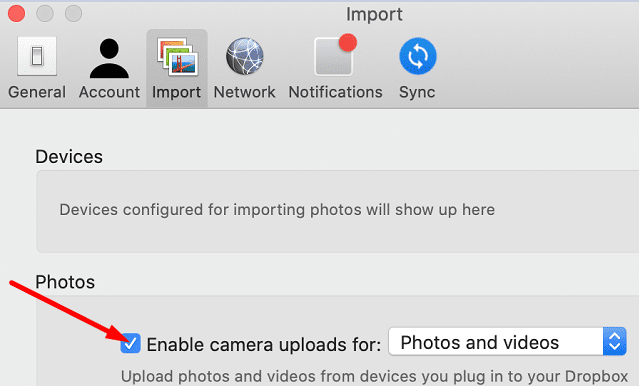
- Επαναλάβετε τα ίδια βήματα τρεις ή τέσσερις φορές και ελέγξτε τα αποτελέσματα.
- Επιπλέον, βεβαιωθείτε ότι το iPhone σας είναι ορατό στην ενότητα Συσκευές.
Ενεργοποιώντας ξανά τις μεταφορτώσεις κάμερας, θα επαναφέρετε τις ρυθμίσεις μεταφόρτωσης της κάμερας για όλες τις συσκευές σας. Την επόμενη φορά που θα συνδέσετε το iPhone σας, το Dropbox θα σας ζητήσει να επιβεβαιώσετε ότι θέλετε να εισαγάγετε φωτογραφίες από τη συσκευή.
Αποσυνδέστε το Dropbox
- Ενημερώστε την εφαρμογή Dropbox τόσο στο iPhone όσο και στο Mac σας.
- Στο Mac σας, μεταβείτε στο δίσκο μενού (όπου βρίσκεται το εικονίδιο του Dropbox, δίπλα στο WiFi).
- Επιλέξτε το εικονίδιο με το γρανάζι, μεταβείτε στις Προτιμήσεις και επιλέξτε Λογαριασμός .
- Επιλέξτε Αποσύνδεση αυτού του dropbox . Αυτό θα αποσυνδεθεί από τον λογαριασμό σας.
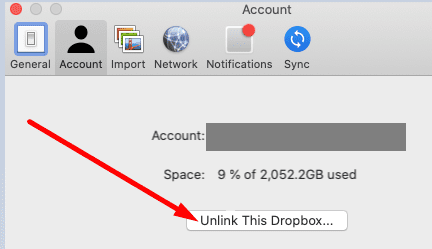
- Συνδεθείτε ξανά, συνδέστε το iPhone σας και ελέγξτε εάν η συσκευή σας μπορεί πλέον να βρει τις πιο πρόσφατες φωτογραφίες.
Λάβετε υπόψη ότι μπορεί να χρειαστεί να αποσυνδέετε και να επανασυνδέετε το Dropbox κάθε φορά που χρειάζεται να ανεβάσουμε νέες φωτογραφίες. Αυτή μπορεί να μην είναι η πιο βολική λύση, αλλά πολλοί χρήστες επιβεβαίωσαν ότι λειτούργησε.
Εάν δεν εκτελείτε την πιο πρόσφατη έκδοση iOS στο τηλέφωνό σας, μεταβείτε στις Ρυθμίσεις , επιλέξτε Γενικά , πατήστε Ενημέρωση λογισμικού και ελέγξτε για ενημερώσεις. Βεβαιωθείτε ότι και οι δύο εκδόσεις iOS και macOS είναι ενημερωμένες.
Επανεγκαταστήστε το Dropbox
Εάν το πρόβλημα παραμένει και το Dropbox εξακολουθεί να αποτυγχάνει να εντοπίσει και να συγχρονίσει νέες φωτογραφίες, απεγκαταστήστε την εφαρμογή από το iPhone και το Mac σας. Επανεκκινήστε τις συσκευές σας, εγκαταστήστε ξανά το Dropbox και ελέγξτε αν παρατηρήσετε βελτιώσεις.
συμπέρασμα
Εάν το Dropbox δεν μπορεί να βρει νέες φωτογραφίες στο iPhone σας, βεβαιωθείτε ότι χρησιμοποιείτε τις πιο πρόσφατες εκδόσεις της εφαρμογής iOS και Dropbox. Επιπλέον, επαναφέρετε τις ρυθμίσεις μεταφόρτωσης της κάμερας και αποσυνδέστε το Dropbox. Ελπίζουμε να καταφέρατε να διορθώσετε το πρόβλημα με τη βοήθεια αυτού του οδηγού. Μη διστάσετε να μοιραστείτε τα σχόλιά σας στα σχόλια παρακάτω.